검증된 AI 요약 ◀▼
유사 티켓 기능은 상담사 워크스페이스에서 관련 티켓을 찾는 데 도움을 주며, 지난 솔루션을 검토하여 문제를 해결할 수 있게 해줍니다. 컨텍스트 패널이나 검색 창의 관련 티켓 아이콘을 통해 유사 티켓에 액세스하세요. 이 기능은 실시간 채팅, 기본 메시징, 소셜 메시징, 음성을 제외한 대부분의 채널을 지원하며 다국어도 지원합니다.
유사 티켓 기능을 사용하면 컨텍스트 패널의 관련 티켓 또는 검색 창을 통해 상담사 워크스페이스에서 유사 티켓 목록을 볼 수 있습니다. 유사 문제가 어떻게 처리되었는지 보고 티켓을 더욱 효율적으로 해결할 수 있습니다.
관련 문서:
상담사 워크스페이스에서는 유사 티켓이 컨텍스트 패널의 관련 티켓에 나타납니다. 관련 티켓 관계를 한눈에 추적할 수 있도록 관련 티켓 창에 병합 추천도 표시됩니다.
또한 티켓에서 작업 중일 때 유사한 티켓에 빠르게 액세스하고 싶다면 검색 창에서 유사 티켓에 액세스할 수 있습니다.
유사 티켓 기능은 실시간 채팅, 기본 메시징, 소셜 메시징 및 음성 채널을 제외한 모든 채널에서 만들어진 티켓을 지원합니다. 이 기능은 여기에 나열된 언어에서 작동합니다.
컨텍스트 패널의 관련 티켓에서 유사 티켓을 보려면 다음과 같이 하세요.
- 상담사 워크스페이스에서 티켓을 엽니다.
- 컨텍스트 패널에서 관련 티켓 아이콘(
 )을 클릭합니다.
)을 클릭합니다. 아이콘에 번호가 나타나면 권장되는 병합 제안과 유사 티켓이 있다는 뜻입니다. 번호는 관련 티켓의 결합된 수이며 권장 사항을 본 후에 제거됩니다.
- 창에서 병합 제안 또는 유사한 해결된 티켓 섹션에 커서를 갖다 대면 추천 미리 보기가 표시됩니다.
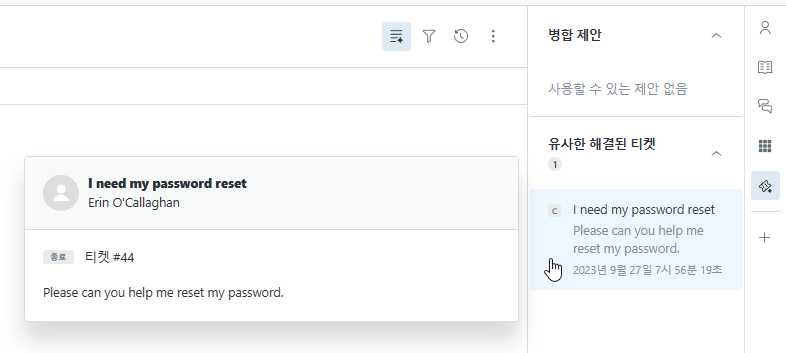
- 다음 작업 중 하나를 수행합니다(선택 사항).
-
유사 티켓 아래에서 티켓 제안을 클릭하여 티켓을 열고 유사 티켓이 어떻게 해결되었는지 살펴봅니다.
유사 티켓을 보는 경우에는 위쪽에 요약을 볼 수 있습니다.
- 병합 제안 아래에서 티켓의 확인란을 선택하여 티켓을 현재 티켓에 병합합니다. 제안에 따라 관련 티켓 병합하기를 참조하세요.
-
유사 티켓 아래에서 티켓 제안을 클릭하여 티켓을 열고 유사 티켓이 어떻게 해결되었는지 살펴봅니다.
검색 창에서 유사 티켓을 보려면 다음과 같이 하세요.
- 상담사 워크스페이스에서 티켓을 엽니다.
- 위쪽 도구 모음의 오른쪽 위에서 검색 아이콘(
 )을 클릭합니다.
)을 클릭합니다. -
티켓 필터를 클릭합니다.
유사 티켓 헤더에는 현재 작업 중인 티켓과 관련된 모든 티켓이 표시됩니다(해당되는 경우). 유사 티켓은 검색어 입력을 시작할 때까지만 나타나고, 검색어를 삭제하면 다시 나타납니다.
